1. 新規ユーザー登録する
G空間情報センターを利用される方は、ユーザー登録をお奨めします。ユーザー登録を行うことで、利用できるデータ数が増えるばかりではなく、利活用事例など、役立つ情報を受け取ることができます。
ユーザー登録の方法は次の通りです。なお、この操作は既にユーザー登録済の方は必要ありません。
(1) 新規ユーザー登録ボタンをクリックします。
![]()
(2) 必要な情報を入力し、作成します。
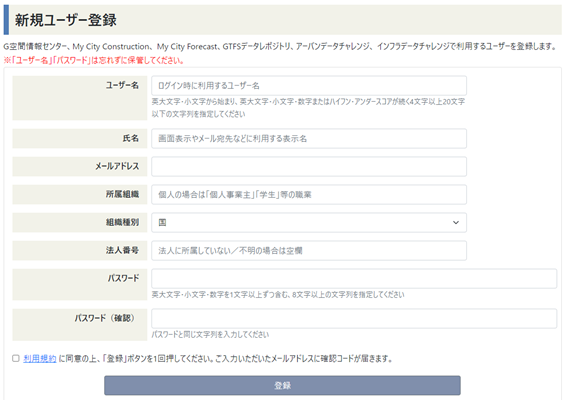
■ユーザー名:
英大文字・小文字から始まり、英大文字・小文字・数字またはハイフン・アンダースコアが続く4文字以上20文字以下の文字列を指定してください。入力したユーザー名が、既に利用されているとエラーが返されますので、その場合には、変更の上、再入力してください。
【ご注意】ユーザー名は忘れないようにしてください。ユーザー名を忘れた場合、G空間情報センターにお問い合わせをいただいてもセキュリティの都合でお教えすることができません。
■氏名:
画面表示やメール宛先等に利用する表示名です。日本語入力ができます。
■メールアドレス:
ユーザー作成確認手続きの連絡を行うため、必ず連絡が取れるメールアドレスを入力してください。
■所属組織:
日本語で組織名を入力してください。両括弧株などの特殊文字の使用はできませんのでご注意ください。個人利用の場合は、「個人事業主」、「学生」等の職業を入力してください。
■所属種別:
選択肢が表示されますので、この中から該当する種別を選択してください。
■法人番号:
所属組織の13桁の法人番号を、半角数字で入力してください。法人に属していない、法人番号が不明な方は空欄としてください。
■パスワード:
英大文字・小文字・数字を1文字以上ずつ含む、8文字以上の文字列を指定してください。
入力が終了したら、利用規約を確認いただき、「利用規約に同意する」にチェックを入れ、「登録」ボタンをクリックします。
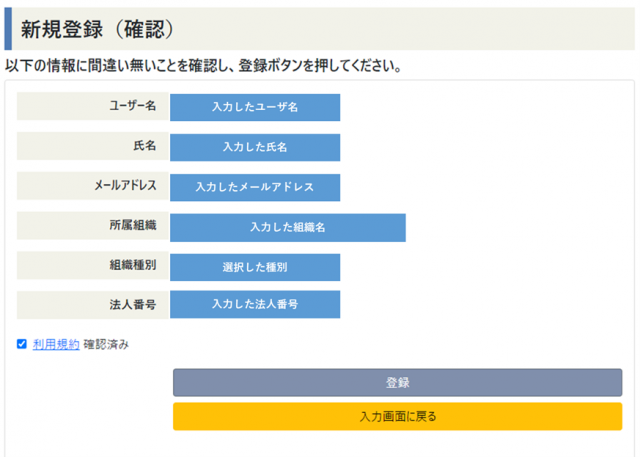
確認画面の「登録」ボタンクリック後に、登録された情報が再度表示され、入力したメールアドレス宛に確認コードが送られてきます。

本人確認のために入力したメールアドレスに送られた確認番号を「こちらより」をクリックし、確認番号欄に入力、「確認」ボタンをクリックします。
なお、確認番号は送付後30分で無効になりますので、早めに手続きをお願いいたします。
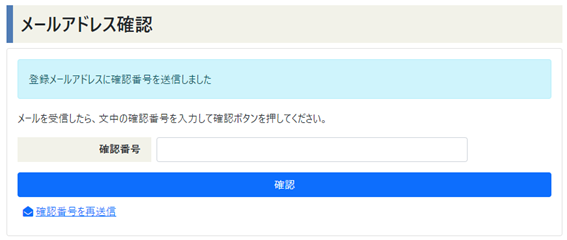
本人確認が終了すると次の画面が表示されます。
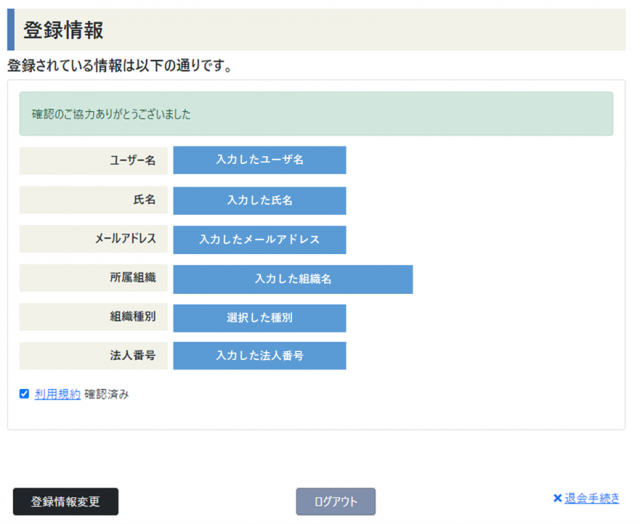
登録情報を変更するには、「登録情報変更」ボタンをクリック、ユーザー登録操作を終了するには「ログアウト」をクリックします。